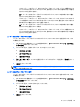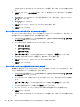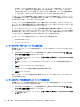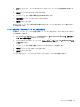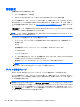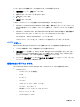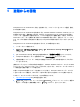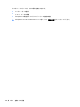Before using HP ProtectTools-Windows 7 and Windows Vista
ス拒否」メッセージが表示されます。次に、バルーン メッセージが表示され、ユーザーがジャ
スト イン タイム認証アクセスを希望するかどうかを尋ねます。バルーンをクリックすると、
[Authenticate User](ユーザー認証)ダイアログ ボックスが開きます。ユーザーが証明情報を正
しく入力すると、DVD ドライブや CD-ROM ドライブへのアクセスが許可されます。
ジャスト イン タイム認証期間は、設定した時間(分)または 0 分の間有効です。ジャスト イン タ
イム認証期間を 0 分にすると、認証が有効のままになります。ユーザーは、認証されてからシステム
からログオフするまで、デバイスにアクセスできます。
ジャスト イン タイム認証期間を延長するように構成することもできます。このシナリオでは、ジャ
スト イン タイム認証期間が失効する 1 分前に表示されるメッセージをクリックすることにより、再
認証しなくてもアクセスを延長できるようにしています。
ユーザーに与えられるジャスト イン タイム認証期間が限定的か無制限かに関係なく、ユーザーがシ
ステムをログオフしたり別のユーザーがログインしたりするとすぐに、ジャスト イン タイム認証期
間は失効します。次にユーザーがログインし、ジャスト イン タイム認証が有効なデバイスにアクセ
スしようとすると、証明情報を入力するよう求めるメッセージが表示されます。
ジャスト イン タイム認証は以下のデバイス クラスに対して使用できます。
●
DVD/CD-ROM ドライブ
●
リムーバブル メディア
ユーザーまたはグループのジャスト イン タイム認証の作成
管理者は、ジャスト イン タイム認証を使用して、ユーザーまたはグループにデバイスへのアクセス
を許可できます。
1. [HP ProtectTools 管理者コンソール]の左側の枠内で、[Device Access Manager]→[ジャスト
イン タイム認証の構成]の順にクリックします。
2. デバイスのドロップダウン メニューから、[リムーバブル メディア]または[DVD/CD-ROM ドラ
イブ]を選択します。
3. [+]をクリックして、ユーザーまたはグループをジャスト イン タイム認証の構成に追加しま
す。
4. [有効]チェック ボックスにチェックを入れます。
5. ジャスト イン タイム認証の期間を必要な時間に設定します。
6. [適用]をクリックします。
新しいジャスト イン タイム認証の設定を適用するには、ユーザーはログアウトしてからログインし
なおす必要があります。
ユーザーまたはグループの延長可能なジャスト イン タイム認証の作成
管理者は、ユーザーが失効前に延長できるジャスト イン タイム認証を使用して、ユーザーまたはグ
ループにデバイスへのアクセスを許可できます。
1. [HP ProtectTools 管理者コンソール]の左側の枠内で、[Device Access Manager]→[ジャスト
イン タイム認証の構成]の順にクリックします。
2.
デバイスのドロップダウン メニューから、[リムーバブル メディア]または[DVD/CD-ROM ドラ
イブ]を選択します。
96
第 8 章 Device Access Manager for HP ProtectTools(一部のモデルのみ)